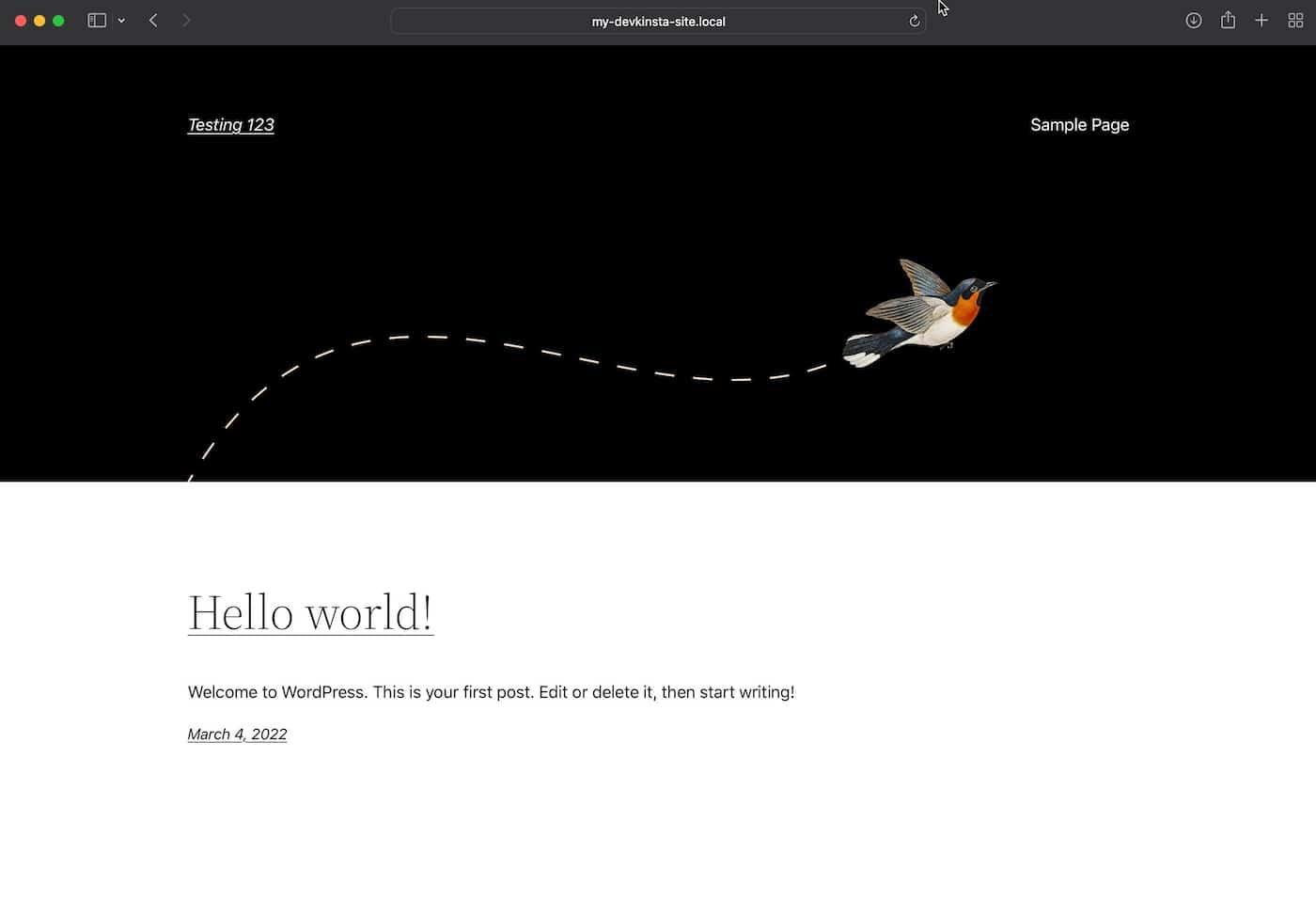Acceso desde Otro Dispositivo
Las siguientes instrucciones son para navegar por tu sitio creado en DevKinsta en otro dispositivo de la misma red.
Notas importantes:
- Este tutorial incluye temas avanzados, como la edición y configuración de las reglas del cortafuegos. Si no te sientes cómodo haciendo estos cambios o tienes problemas para cargar tu sitio local, te recomendamos que trabajes con un desarrollador o un profesional de TI para configurarlo.
- Todos los dispositivos implicados deben estar conectados a la misma red privada.
- Para los dispositivos móviles, esto sólo funcionará en un solo sitio a la vez.
- Es posible que haya que hacer excepciones al cortafuegos de red para los puertos HTTP/HTTPS (normalmente 80/443) en la máquina host.
Encuentra la Dirección IP de la Red del Dispositivo Hosts
Puedes encontrar la dirección IP del dispositivo host utilizando varios métodos.
Abriendo esta dirección IP en tu navegador en cualquier dispositivo de la red debería cargar una página Nginx «404 No Encontrado».
Si el sitio no se carga, es probable que haya un cortafuegos que bloquee el acceso a HTTP/HTTPS. En este caso, habrá que añadir nuevas reglas de cortafuegos para abrir los puertos. Aquí tienes enlaces a las instrucciones para hacerlo en Windows, macOS y Ubuntu:
- Cómo abrir un puerto en el cortafuegos de Windows
- Establecer el acceso al cortafuegos para servicios y aplicaciones (macOS)
- Activar o bloquear el acceso al cortafuegos (Ubuntu)
Opción 1: Ordenadores de Sobremesa y Routers
Para acceder a tus sitios DevKinsta desde otro ordenador de sobremesa/portátil es necesario que asignes tus nombres de host a la dirección IP de red encontrada en el paso anterior. Por ejemplo, si el nombre de host de uno de tus sitios es mysite.local, tendrás que editar tu archivo hosts para que ese nombre de host apunte a la dirección IP correcta:
192.168.1.7 mysite.local
Para más detalles sobre la edición de tu archivo hosts, consulta una de las siguientes guías:
Puedes apuntar más de un nombre de host a la IP de tu host DevKinsta cuando utilices esta opción.
Dependiendo de sus capacidades/configuraciones, también puedes editar los hosts en tu router de red para permitir que todos los dispositivos mapeen los nombres de host correctamente.
Opción 2: Dispositivos Móviles
Si no puedes editar la configuración del host de tu dispositivo/router, tendrás que acceder a tu sitio DevKinsta utilizando la dirección IP del dispositivo host.
1. Decide a qué sitio quieres acceder, luego abre su archivo Nginx .conf (sitename.conf) en ~/DevKinsta/nginx_sites
2. Añade localhost a la línea server_name:
server_name localhost wordpress.local *.wordpress.local;
3. Después de guardar el archivo conf, reinicia el contenedor devkinsta_nginx ya sea a través de Docker Desktop o utilizando la línea de comandos:
docker container restart devkinsta_nginx
docker container restart devkinsta_nginx
Ahora deberías poder acceder a tu sitio alojado localmente desde un dispositivo móvil en la misma red utilizando la dirección IP del host DevKinsta. Si quieres apuntar a un sitio diferente, elimina localhost del archivo .conf al que lo has añadido, y añádelo al archivo .conf del sitio diferente siguiendo los pasos anteriores.
Actualizar wp-config.php para Permitir la Navegación Normal Utilizando la Dirección IP
Una vez cargada la página, es posible que veas hojas de estilo/activos dañados o enlaces que no funcionan. Esto se debe a que se accede a tu sitio con la dirección IP en lugar del dominio .local. Una forma rápida de evitarlo es añadir el siguiente fragmento en el archivo wp-config.php de tu sitio, encima de la línea «Eso es todo, deja de editar»:
define( 'WP_HOME', 'https://'.$_SERVER['HTTP_HOST'] );
define( 'WP_SITEURL', 'https://'.$_SERVER['HTTP_HOST'] );En cada valor, puedes sustituir https por http si es necesario, dependiendo de cómo esté configurado tu entorno de desarrollo local. Recuerda que si intentas acceder a la dirección IP utilizando HTTPS, el sitio se mostrará como inseguro.
Ahora las hojas de estilo/activos y enlaces de tu sitio deberían funcionar como se espera cuando se visualiza el sitio en un dispositivo móvil en la misma red.